Diagnosticering af samtaler i Azure Application Insights (forhåndsversion)
[Denne artikel er til dokumentationen til den foreløbige udgivelse. Der kan forekomme ændringer.]
Du kan bruge samtaleanalyser til at registrere hver enkelt hændelse i hele samtalens livscyklus, så du bedre kan få indblik i organisationens samtaler baseret på driftsmæssige telemetrikker. Det hjælper dit supportteam med at overvåge systemet proaktivt og gør det muligt for udviklere nemt at identificere, diagnosticere og løse problematiske samtaler eller hurtig support.
Opret forbindelse mellem dit Dynamics 365 Customer Service-miljø og en Azure Application Insights-forekomst for at indsamle og gemme samtalelogfiler. Du kan finde flere oplysninger om Application Insights-funktioner, og hvordan de kan bruges til at overvåge dine telemetrikker og diagnosticere fejl, i Application Insights Oversigtsdashboard og Diagnose af fejl ved hjælp af Azure-portalen.
Du kan derefter bruge dataene om samtalers livscyklushændelser fra Dynamics 365 Customer Service i Application Insights til at overvåge systemets tilstand, eksportere og kombinere dem med flere datasæt for at oprette brugerdefinerede dashboards efter dine forretningsbehov.
Vigtigt
- Dette er en forhåndsversion af funktionen.
- Forhåndsversionsfunktionerne er ikke beregnet til produktionsformål og kan have begrænset funktionalitet. Disse funktioner er underlagt supplerende vilkår for anvendelse, og er tilgængelige før en officiel udgivelse, så kunderne kan få tidlig adgang og give feedback.
Bemærk
Eksport af Power Automate og Dynamics 365 Customer Service-data er ikke tilgængelig i nationale clouds, f.eks. Government Community Cloud (GCC), Government Community Cloud - High (GCC High) og Department of Defense (DoD) i øjeblikket.
Vigtigt!
Når denne funktion skifter til GA (generel tilgængelighed) er funktionen kun tilgængelig for Administrede miljøer. Brugerne skal have en Power Apps-, Power Automate- eller Dynamics 365-licens med de bedste brugsrettigheder. Kun for denne offentlige forhåndsversion er kravet om premiumbrugsrettigheder og begrænsningen Managed Enviornments forskellige.
Prissætning
Azure Application Insights er en udvidelse af Azure Monitor og afgifter for data, der er nedskærmet. Der findes to log skrivningsplaner – grundlæggende logge og analytiske logge. Hvis du vil kende prissætningen for dine forretningskrav, skal du se prissætningen for Azure Monitor.
Konfigurer forbindelse med Azure Application Insights
Før du udfører en dataeksport, skal du oprette forbindelse mellem din Dynamics 365 Customer Service-lejer og Azure Application Insights i Power Platform Administration. Du kan kun oprette én dataeksportkonfiguration fra Dynamics 365 Customer Service til Application Insights pr. miljø. Fuldfør følgende trin for at aktivere dataeksporten.
I Power Platform Administration, skal du vælge Dataeksport i venstre navigationsrude.
På siden Dataeksport skal du vælge fanen App-indsigt. Vælg derefter Ny dataeksport.
På siden Ny dataeksport til Azure Application Insights skal du udføre følgende handlinger og derefter vælge Næste.
- Angiv navnet i feltet Navn på eksportpakken.
- Vælg Dynamics Customer Service.
- Vælg Næste.
Vælg miljøet hvorfra du kan eksportere data, og vælg derefter Næste. Du kan kun eksportere data fra et Administreret miljø.
Angiv abonnement, ressourcegruppe og Application Insights-forekomsten. Vælg derefter Næste.
Gennemse konfigurationen af installationsprogrammet, og vælg derefter Opret. Dataeksporten fra Dynamics 365 Customer Service til Application Insights oprettes og vises på siden Dataeksport .
Få adgang til, og brug af samtaleoplysningerne i Application Insights
Når du har konfigureret konfigurationen af dataeksporten, er oplysninger om samtalens livscyklus for live chat, digital messaging, stemme og brugerdefinerede kanalsamtaler tilgængelige i tabellen Application Insights Spor.
Konservationsscenarier
Tabellen Spor indeholder data om de følgende samtalescenarier.
Kategori: Samtaleinitiering
- Scenarie: Samtalen initialiseres
- Scenarie: Kunde identificeret
Kategori: virtuel helpdesk-medarbejder-interaktion
- Scenarie: virtuel helpdesk-medarbejder tildelt
- Scenarie: Samtalen afsluttes af virtuel Assistent
- Scenarie: Virtuel Assistent eskalering til menneskelig Helpdesk-medarbejder fra virtuel helpdesk-medarbejder
Kategori: Routing
- Scenarie: Klassificering af behov
- Scenarie: Køtildeling
Kategori: Menneske Helpdesk-medarbejder interaktion
- Scenarie: Helpdesk-medarbejder accepteret
- Scenarie: Helpdesk-medarbejder afvist
- Scenarie: Acceptanmodning fik timeout
- Scenarie: Helpdesk-medarbejder genforenet
- Scenarie: Helpdesk-medarbejder selvtildeling
Kategori: Afslutning af samtale
- Scenarie: Samtale afsluttet af kunde
- Scenarie: Samtalen sluttede med Helpdesk-medarbejder
- Scenarie: Helpdesk-medarbejder session lukket
- Scenarie: Samtale afbrudt af kunde/kunde-afbrydelse
- Scenarie: Samtaletvinge tæt på tilsynsførende
- Scenarie: Samtalen er lukket
Metadata om samtalescenarier
Samtalescenarier i tabellen Spor indeholder følgende metadata.
- Id for organisation
- LiveWorkItem-id
- Kanaltype
- Scenariestatus (startet/mislykket/fuldført)
- Tidsstempel
- Varighed (i fuldførte scenarier)
- Deltagertype (menneskelig helpdesk-medarbejder)
- Active Directory-bruger-id (hvor det er relevant)
Om samtalelogfilers metadata
En kort beskrivelse af attributterne, der vises i Application Insights er følgende:
- Tidsstempel [UTC]: Den dato og det klokkeslæt, hvor hændelsen logges.
-
Meddelelse: Angiver scenariestatus for samtalelivscyklushændelsen. Dette kan være Startet, Mislykket eller Fuldført.
- Startet: Angiver, at samtalescenariet startede.
- Fuldført: Angiver, at samtalescenariet blev fuldført.
- Mislykkedes: Angiver, at samtalescenariet mislykkedes.
-
customDimensions: Indeholder følgende metadata, der kræves til detaljeret fejlfinding:
- organizationId: Organisationens entydige id.
- LiveWorkItemID: Det entydige id for den samtale, som meddelelsen skal sendes til.
- Kanaltype: Angiver den kanal, som kunden sender meddelelser igennem.
- Varighed: Den tid, det tager for scenariet at fuldføre.
- Deltagertype: Angiver, om samtalen er tildelt en menneskelig Helpdesk-medarbejder eller en robot.
- Operation_name: Angiver hændelsen for samtalens livscyklus.
- Operation_id: Den entydige identifikator for rodhandlingen. Dette er transaktions-id'et for samtalen fra Dynamics 365 Customer Service.
- Operation_parentid: Samtale-id'et for samtalen.
- Session_id: Forekomsten af brugerens interaktion med appen.
- User_id: Repræsenterer brugeren af programmet. Dette felt udfyldes med Active Directory-bruger-id'et, når scenariet omfatter medarbejdere eller medarbejdere. I alle andre scenarier vises 0.
- Severitylevel: Sværhedsgraden for sporing. Det er angivet til 0.
- itemType: Den tabel, som posten blev hentet fra. Dette er altid indstillet til Spor.
I et scenario, hvor en chatsamtale f.eks. tildeles til en kø, vises følgende metadata i tabellen Spor følgende metadata:
Meddelelsen ScenarioStarted med Operation_name, QueueAssignment og den tidsstempel, som scenariet startede på.
Meddelelsen ScenarioCompleted med den varighed, som programmet har anvendt på at fuldføre scenariet, da scenariet er en succes, og samtalen tildeles til en kø.
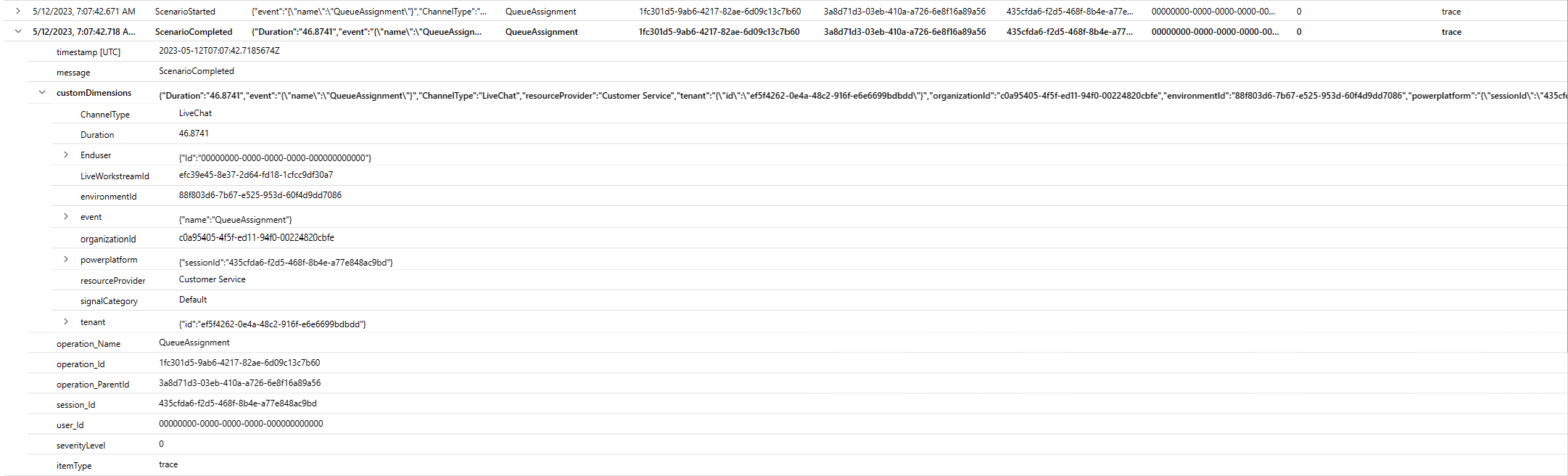
Adgang til samtalelogfiler fra Application Insights
Hvis du vil have vist logfilerne for en samtale, skal du fuldføre følgende trin.
Log på Azure-portalen, og få adgang til din Application Insights-forekomst. Sørg for, at det er den samme forekomst, som du har brugt til at konfigurere dataeksporten.
Vælg Logfiler i Overvågning.
Kør en forespørgsel i tabellen Spor, og filtrer efter samtale-id'et for samtalen. Eksempelforespørgsel er som følger:
*let lwiId = "269079bb-f39d-4281-bf87-d13bae6d0ed2";* *let operationIds = (traces* *\| where operation\_ParentId == lwiId // LWI to be checked* *\| distinct operation\_Id);* *traces* *\| where operation\_Id in (operationIds) or operation\_ParentId == lwiId* *\| project timestamp, message, customDimensions, operation\_Name, operation\_Id, operation\_ParentId, session\_Id, user\_Id, severityLevel, itemType* *\| sort by timestamp asc*Hvor lwid er det samtale-id, du har hentet fra dit Dynamics 365 Customer Service-program.
I programmet vises sporingen for samtalen.
Scenario med samtalens livscyklus: Succes
En kunde indleder en chatsamtale på din portal. Programmet identificerer kunden og sender chatanmodningen til en kø. Der vises en chatmeddelelse, og helpdesk-medarbejderen modtager anmodningen fra helpdesk-medarbejder-dashboardet. Helpdesk-medarbejderen chatter med kunden, og kunden afslutter samtalen.
Når du kører en forespørgsel efter et bestemt samtale-id, vises her den sporingslog, der vises:
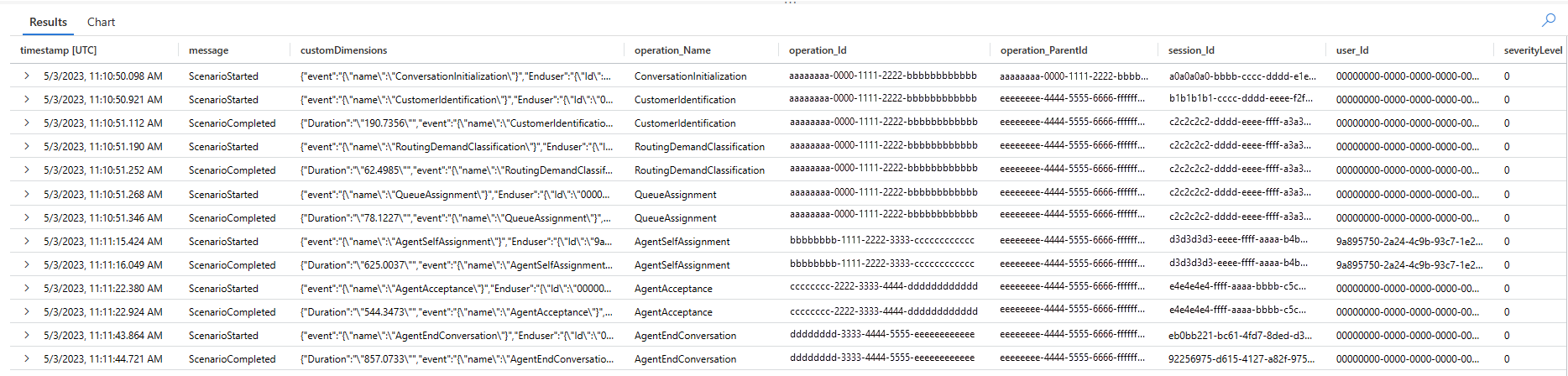
Eksportere samtaledata
Du kan bruge indstillingen Eksportér til at eksportere logfilerne og kombinere disse data med datasæt fra andre tabeller for at oprette dine egne brugerdefinerede overvågningsdashboards. Flere oplysninger: Opret tilpassede KPI-dashboards ved hjælp af Application Insights.